Alapértelmezett alkalmazások beállítása a GNOME-ban, a KDE Plasmában és a Cinnamonban
Amikor egy hivatkozásra kattint egy asztali e-mail alkalmazásban, kattintson egy Email Ha hivatkozunk egy webhelyre, vagy megnyitunk egy fájlt egy fájlkezelőben, akkor megnyílik az alapértelmezett alkalmazás. Az alapértelmezett alkalmazásokat az operációs rendszer állítja be, de módosíthatja, hogy melyik alkalmazás nyissa meg a webhivatkozásokat, e-mail hivatkozásokat, naptárhivatkozásokat, zenét stb. Így állíthatja be az alapértelmezett alkalmazásokat a GNOME-ban, a KDE Plasmában és a Cinnamonban Linux asztali számítógépek.
A cikkben található utasítások használata Pop!_OS 18.10 GNOME-hoz, KDE Neon a KDE Plasmához és Linux Mint 19,1 a fahéj esetében.
GNOME
A GNOME-asztal megkönnyíti ezt a feladatot. A GNOME segítségével beállíthatja a webböngésző, az e-mail kliens, a naptár, a zenelejátszó, a videólejátszó és a fényképnézegető alapértelmezett alkalmazásait. Kétféleképpen érheti el ezt a beállítást.
Használja a Beállítások alkalmazást az alapértelmezett alkalmazások beállításához
-
Nyissa meg a GNOME Dash alkalmazást, majd írja be beállítások.
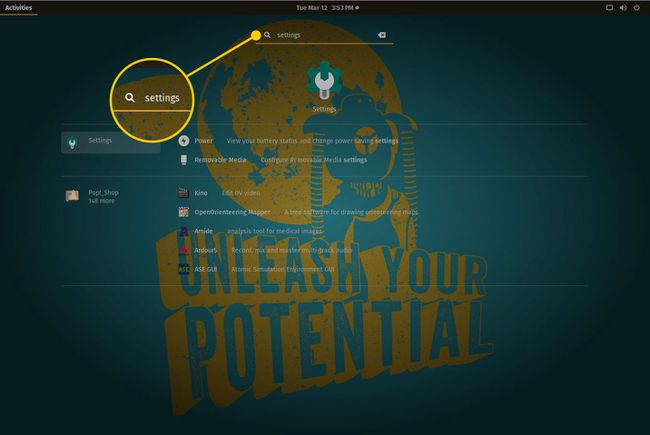
-
Válaszd ki a Beállítások indítógombot a GNOME-beállítások megnyitásához.
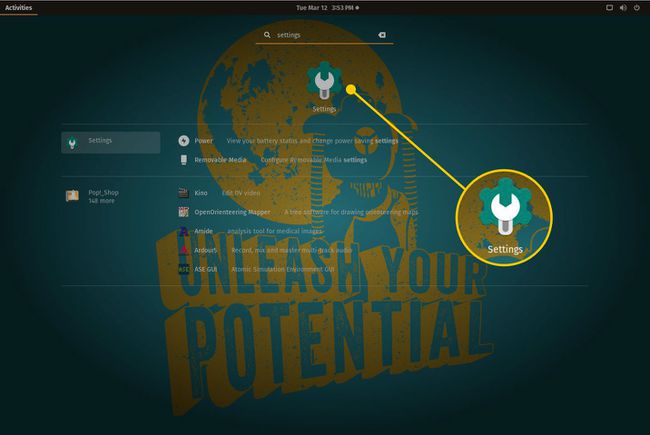
-
A bal oldali ablaktáblában görgessen le, majd válassza a lehetőséget Részletek.
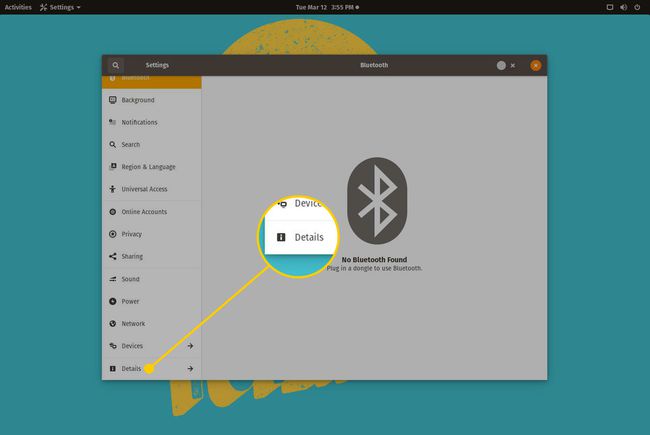
-
Válassza ki Alapértelmezett alkalmazások.
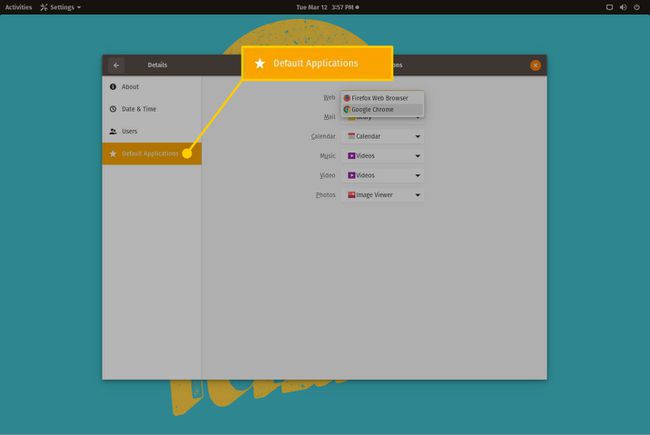
-
Válaszd ki a Web legördülő nyílra, majd válassza ki Google Chrome. Ezután módosítsa az alapértelmezett alkalmazásokat Email, Naptár, Zene, Videó, és Fényképek.
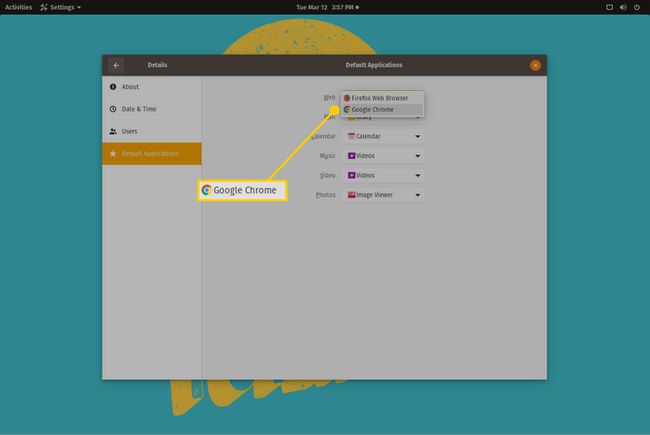
Zárja be a Beállítások eszközt.
Használja az Alapértelmezett alkalmazások ablakot az alapértelmezett alkalmazások beállításához
-
Nyissa meg a GNOME Dash-t, és írja be Alapértelmezett alkalmazások. Válassza ki a bejegyzést, amikor megjelenik.
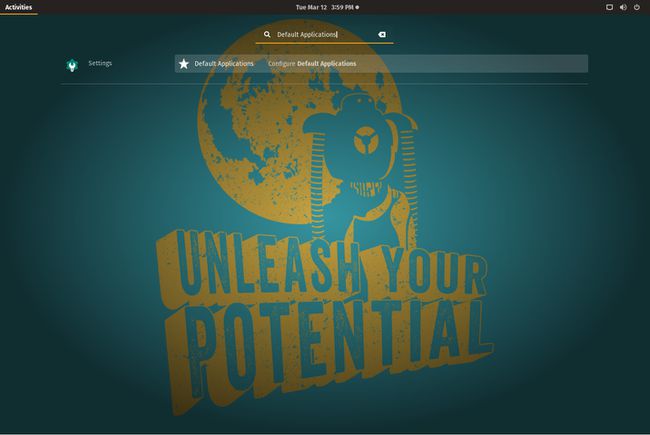
-
Válaszd ki a Web legördülő nyílra, majd válassza ki Króm. Ezután módosítsa az alapértelmezett alkalmazásokat Email, Naptár, Zene, Videó, és Fényképek.
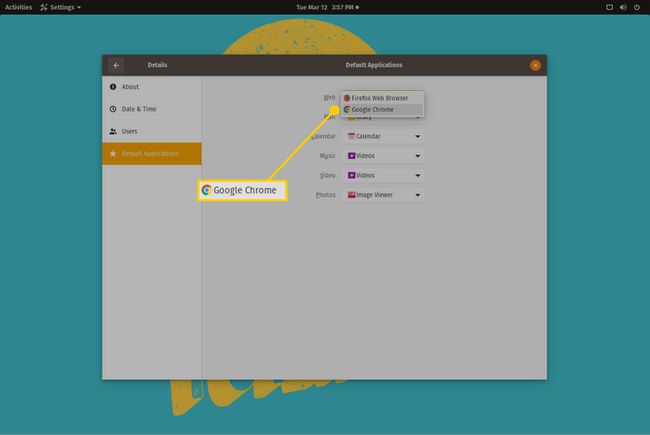
Zárja be a Beállítások eszközt.
KDE plazma
Az alapértelmezett alkalmazások beállítása a KDE Plasma számára nem olyan egyszerű, mint a GNOME-ban. A GNOME-hoz hasonlóan a konfigurációról a Beállítások alkalmazás gondoskodik, és beállíthatja az alapértelmezett e-mail-alkalmazásokat, a fájlkezelőt, a terminálemulátort és a webböngészőt.
-
Válassza ki az asztali menü gombot a képernyő bal alsó sarkában.
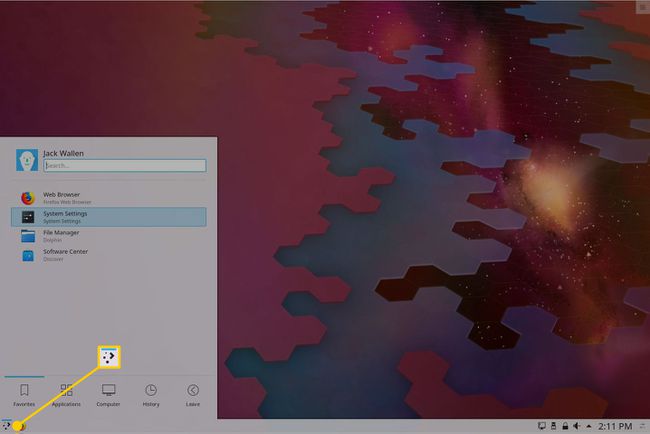
-
Válassza ki Rendszerbeállítások.

-
A keresősávba (a bal felső sarokban található) írja be alapértelmezett, majd válassza ki Alkalmazások amikor megjelenik.

-
A középső ablaktáblában válassza a lehetőséget Böngésző.
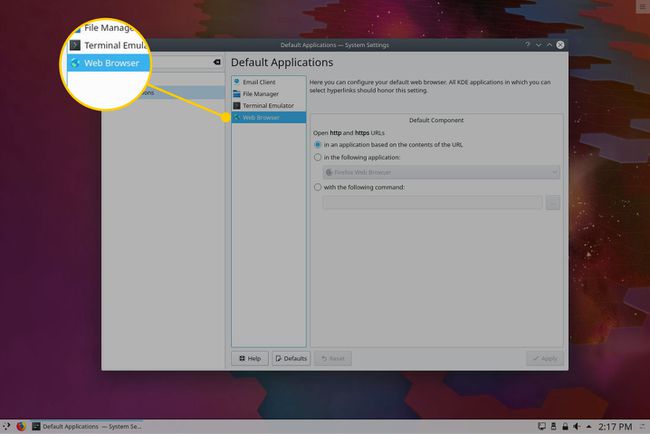
-
Válassza ki A következő alkalmazásban.
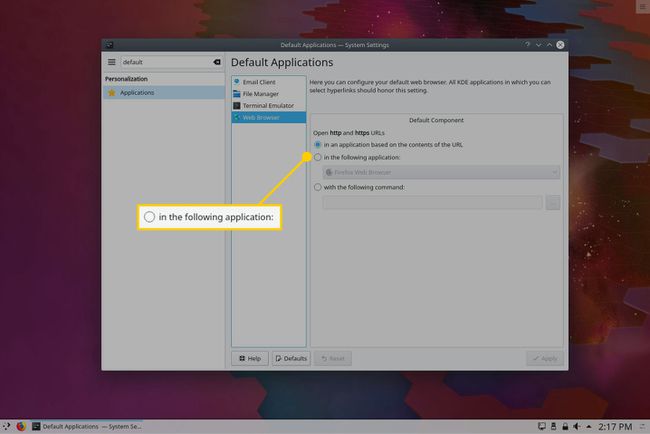
-
Az alkalmazás legördülő menüjéből válassza ki a lehetőséget Google Chrome.

-
Válassza ki Alkalmaz.
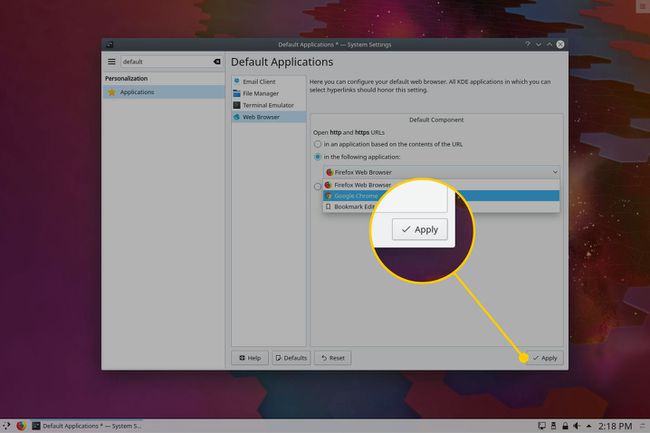
Módosítsa a következőhöz tartozó alapértelmezett alkalmazásokat E-mail kliens, Fájl kezelő, és Terminál emulátor.
Zárja be a Beállítások eszközt.
Fahéj
Az alapértelmezett alkalmazások beállítása a Cinnamon asztalon a KDE Plasmához hasonló módon történik. A legnagyobb különbség (amellett, hogy hány alkalmazásoknál beállítható az alapértelmezett), hogy a Cinnamonban az alapértelmezett alkalmazásokat Preferált alkalmazásoknak nevezzük. Így hajthatja végre a változtatásokat:
-
Válassza ki a Cinnamon asztali menüt a képernyő bal alsó sarkában.
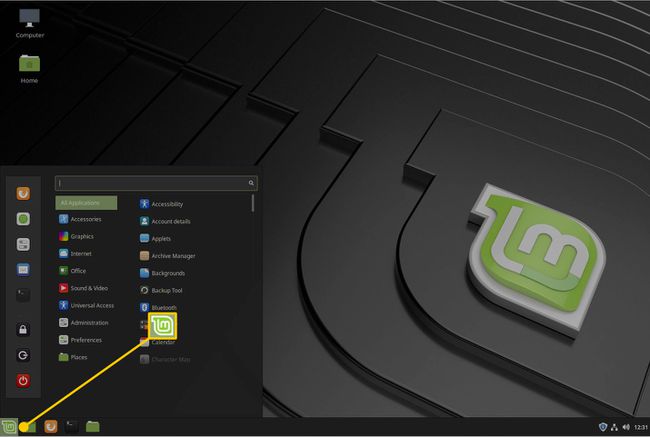
-
típus előnyben részesített a keresősávban, és amikor megjelenik, válassza a lehetőséget Preferált alkalmazások.
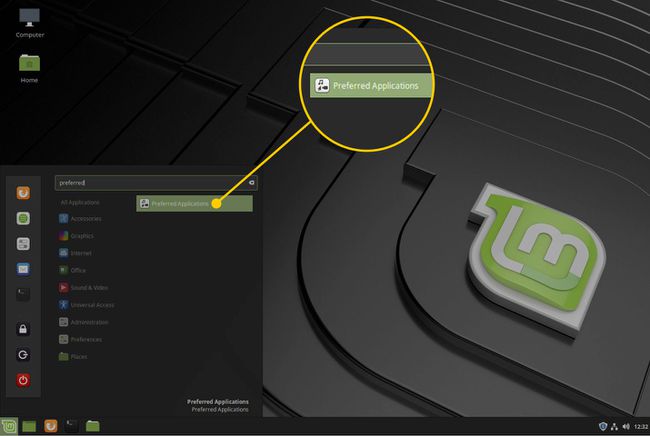
-
Ban,-ben Web szakaszban válassza ki Google Chrome a legördülő menüből.

Állítsa be az alapértelmezett alkalmazásokat Fájl kezelő, Posta, Zene, Videó, Fényképek, Terminál, Számológépés egyéb használt alkalmazások.
Zárja be a Beállítások ablakot.
Egyszerű, de hatékony változás
Az alapértelmezett alkalmazások beállítása Linuxban egy egyszerű változtatás, amely hatékonyabbá és hatékonyabbá teszi az asztalt a munka elvégzésében.
